Blogger is een prima platform voor beginnende bloggers. Maar hoewel er een aantal handige functionaliteiten in zitten, mist het de belangrijke features die WordPress biedt. Zo is Blogger bijvoorbeeld niet geheel zoekmachine geoptimaliseerd, en kan het niet gecustomized worden. Besluit je om over te stappen van Blogger naar WordPress, dan denk je natuurlijk als eerst: “En mijn positie in Google dan?” Gelukkig is daar een mooie oplossing voor.
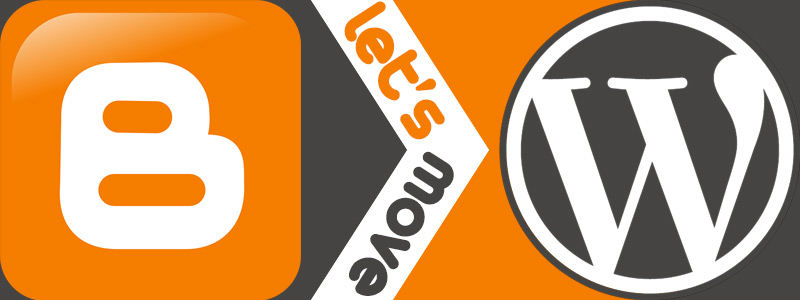
Wat heb je nodig?
Ten eerste heb je een betrouwbare host nodig om je blog te hosten, evenals een goede domeinnaam. Heb je WordPress op je hosting account geïnstalleerd, dan kun je beginnen met de migratie van je Blogger naar je WordPress blog.
Stap 1: Exporteer de content
Log in op je Blogger dashboard en ga naar de Settings pagina. Als je op Other klikt, zie je onder de blog tools de optie Export blog staan. Als je daarop klikt, verschijnt er een pop-up. Klik op Download blog. Het blog wordt dan in XML formaat naar je computer gedownload.
Stap 2: Importeer de content
Zodra je je content van Blogger hebt gedownload, moet je deze weer naar je WordPress blog importeren. Ga naar je WordPress dashboard en selecteer Tools in het linker menu. Klik op Import, en daarna op Blogger. Er verschijnt een pop-up, hier klik je op Install. Zodra de installatie klaar is, klik je op de Activate Plugin & Run Importer link om verder te gaan. WordPress zal je nu vragen om een XML bestand up te loaden. Selecteer het bestand dat je bij stap 1 hebt geëxporteerd; WordPress zal nu al je blogposts, reacties en andere zaken op je nieuwe blog zetten.
Stap 3: Permalinks
Permalinks definiëren de URL structuur van de individuele pagina’s van je website. Met WordPress kun je kiezen voor SEO-vriendelijke URL’s. Klik op Settings en daarna op Permalinks. Nu kun je Month and Name als je permalink selecteren.
Stap 4: Bezoekers doorverwijzen
Nu komen we bij de belangrijkste stap, namelijk al je bezoekers (en de zoekmachines!) doorverwijzen naar je nieuwe webadres.
Maak een nieuw bestand aan in een simpele tekst editor zoals Notepad en noem het fixlinks.php. Kopieer en plak de onderstaande code:
get_results(“SELECT post_id, meta_value FROM $wpdb->postmeta WHERE meta_key = ‘blogger_permalink’”);
$wpdb->print_error();
foreach ($res as $row)
{ $slug = explode(“/”,$row->meta_value);
$slug = explode(“.”,$slug[3]);
$wpdb->query(“UPDATE $wpdb->posts SET post_name =’” . $slug[0] . “‘ WHERE ID = $row->post_id”);
$wpdb->print_error();
}
echo “Permalinks are Fixed! Welcome to WordPress, Happy Blogging”;
?>
Upload dit bestand naar de public_html map van de WordPress installatie. Typ nu de volgende URL in je browser:
http://www.naamvanjeblog/fixlinks.php
Stap 5: Feeds doorverwijzen
Het is slim om behalve je bezoekers ook je feeds door te verwijzen; je bezoekers merken wellicht niet dat je van Blogger naar WordPress bent overgestapt. Log in op je Blogger account, ga naar Settings en selecteer Other. Onder het gedeelte van site feeds klink je op Add link. Hier voer je de feed link van je nieuwe WordPress site in.
Nu kun je zorgeloos verder gaan met je blog op WordPress, zonder dat je je zorgen hoeft te maken over je bezoekers en je positie in Google.





